ghost win7系统Word2016添加页码的方法
时间:2019-03-11 16:35:22来源:装机助理重装系统www.zhuangjizhuli.com作者:由管理员整理分享
页眉的说法,有对传统书籍、文稿,以及现代电脑电子文本等多种文字文件载体的特定区域位置的描述。在现代电脑电子文档中,每一个也页面的顶部成为页眉。但是却有ghost win7系统用户不知道该如何在电脑Word 2016文档页添加页码,对于这个问题,小编就来介绍一下添加页码的方法吧。
1、首先,双击页眉区域或页脚区域(靠近页面顶部或页面底部)再将打开页眉和页脚工具下的设计选项卡;
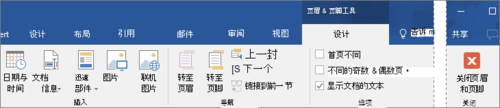
2、然后,再将光标放在要添加页码的位置,如果要将页码放置到页面中间或右侧,请执行下列操作:

3、在插入选项卡上,单击文档部件>域;
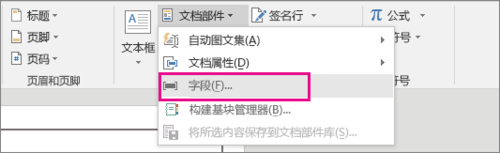
4、接下来,在域名列表中,在单击Page,再单击确定;

5、若要更改编号格式,请在设计选项卡(在页眉和页脚工具下)上,最后再单击页码>设置页码格式(如果文档已经有页眉或页脚,可以使用Page Number域代码添加页码,而不覆盖页眉或页脚)。
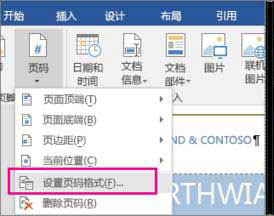
以上就是有关于电脑Word 2016文档添加页码的方法了,如果以后用户也需要添加页码,就不妨按照这个教程去设置吧,希望这个教程对大家有所帮助。
1、首先,双击页眉区域或页脚区域(靠近页面顶部或页面底部)再将打开页眉和页脚工具下的设计选项卡;
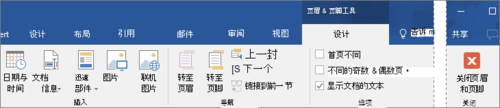
2、然后,再将光标放在要添加页码的位置,如果要将页码放置到页面中间或右侧,请执行下列操作:

3、在插入选项卡上,单击文档部件>域;
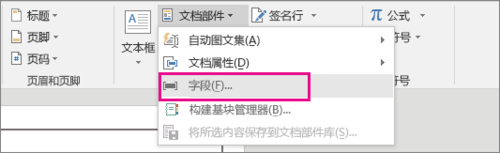
4、接下来,在域名列表中,在单击Page,再单击确定;

5、若要更改编号格式,请在设计选项卡(在页眉和页脚工具下)上,最后再单击页码>设置页码格式(如果文档已经有页眉或页脚,可以使用Page Number域代码添加页码,而不覆盖页眉或页脚)。
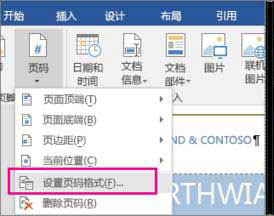
以上就是有关于电脑Word 2016文档添加页码的方法了,如果以后用户也需要添加页码,就不妨按照这个教程去设置吧,希望这个教程对大家有所帮助。
分享到:
